Sida Loo Daabaco Google Doc Iyadoo Faallo
Mid ka mid ah sifooyinka ugu qiimaha badan ee Google Docs waa awoodda lagu yeesho wada hadal dhan oo xadhig(entire threaded conversation) ah qaybta faallooyinka ee dukumeentiga.
Dad badan ayaa raba inay awoodaan inay daabacaan mawduucan faallooyinka oo ay la socdaan dukumeentiga laftiisa. Tani waxay noqon kartaa in la kaydiyo habka dib u eegista dukumentiyada, tusaale ahaan. Laakiin dhibaatadu waxay tahay marka aad daabacdo dukumeenti Google ah, faallooyinka ayaa ku lumaya daabacaadda.

Mahadsanid, waxaa jira dhowr siyaabood oo hal abuur leh oo lagu daabaco dukumeentiga Google oo leh faallooyin.
U Dhoofi Dukumentiga Google-ka Microsoft Word(Export The Google Document To Microsoft Word)
Sida ugu fudud ee Google Doc loogu daabaco faallooyinka waa in marka hore loo dhoofiyo sidii faylka Word ( .docx ).
Si tan loo sameeyo, dukumeentigaaga Google(Google Docs) oo furan, ka dooro Faylka(File) menu-ka, dooro Soo dejiso( Download) , ka dibna dooro Microsoft Word (.docx) .

Ku kaydi dukumeentiga kombiyuutarkaaga. Hadda, markaad furto faylka Microsoft Word , waxaad arki doontaa in faallooyinka lagu daro.
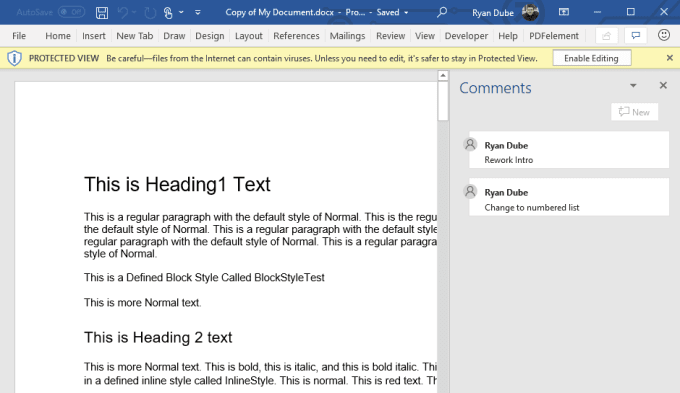
Haddii aad aragtid faallooyinka, ka dooro Dib u eegis(Review) ka menu-ka Word, ka dooro faallooyinka(Comments) ribbon, dooro Show Faallooyinka(Show Comments) .

Hadda waxaad diyaar u tahay inaad daabacdo Kaliya(Just) ka dooro File ka menu, ka dibna Print. Waa inaad aragto faallooyinka ka muuqda horudhaca midig. Riix badhanka Daabacaadda si aad (Print)dukumentiga ugu dirto daabacaha(send the document to the printer) .
Haddi aanad faallooyin ku arkin horudhaca daabacaadda, dooro Daabac Dhammaan Bogagga(Print All Pages) hoos yimaada Settings , oo hubi in Daabacaadda Markup(Print Markup) la doortay.

Tani waxay ka dhigi doontaa faallooyinka inay ka muuqdaan daabacaadda.
Haddii aad ku haysato kumbuyuutarkaaga Microsoft Word , tani waa sida ugu dhaqsaha badan uguna fudud ee Google Doc loogu daabaco faallooyinka.
U dhoofi Dukumeentiga Google OpenOffice(Export The Google Document To OpenOffice)
Haddii aadan haysan nuqul shati leh oo Microsoft Word ah(Microsoft Word) , ikhtiyaar kale ayaa ah inaad u dhoofiso dukumeentiga sidii faylka OpenDocument ( .odt ). Waxaad ku furi kartaa faylkan tiro ka mid ah barnaamijyada ku habboon ee OpenDocument sida Apache OpenOffice , LibreOffice , iyo in ka badan.
Si tan loo sameeyo, gudaha Google Docs waxaad u dhoofin kartaa ODT adiga oo dooranaya File ka menu, dooro Download , oo dooro Qaabka Dukumentiga ah ee Furan (.odt)(OpenDocument Format (.odt)) .
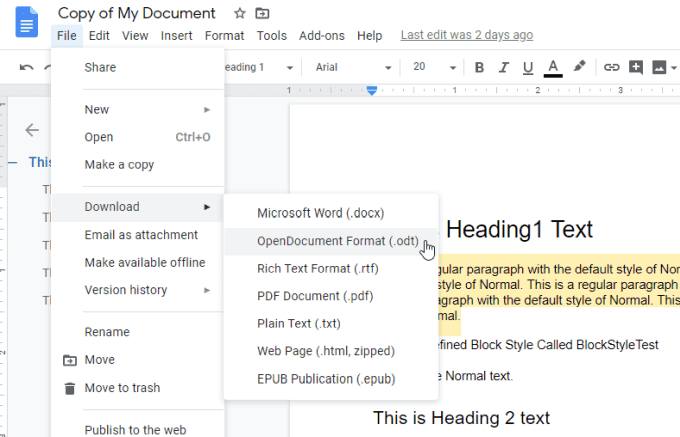
Ku kaydi faylka ODT kombayutarkaaga .(ODT)
Waxaad ku furi kartaa faylka fayl kasta oo Dukumeenti Furan(OpenDocument) adoo isticmaalaya barnaamijka aad door bidayso sida OpenOffice Writer . Waxaad ku arki doontaa dukumeentigan in dhammaan faallooyinka lagu daray marinka saxda ah.
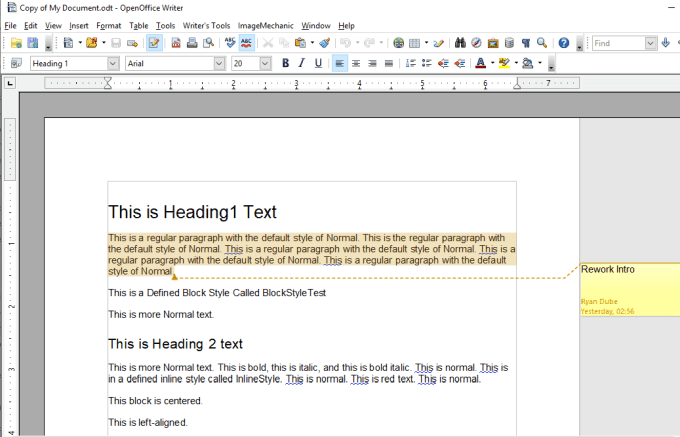
Waxaad daabacan kartaa dukumeentiga (faallo) adigoo dooranaya File ka menu, oo dooro Print .
Waxaa laga yaabaa inaadan ku arkin faallooyinka ku jira horudhaca daabacaadda. Hadday arintu sidaas tahay, dooro hoos-u-dhaca faallooyinka(Comments) oo dooro mid ka mid ah Meesha dhammaadka dukumeentiga(Place at end of document) ama Meesha dhammaadka bogga(Place at end of page) .
Faallooyinku waxay ku daabici doonaan gunta hoose ee dukumeentiga, ama xagga hoose ee boggaga gaarka ah ee ay faallooyinka ka jiraan.
Soo deji Dukumentiga Google Sida Bog Shabakad ahaan(Download The Google Document As a Web Page)
Haddii aadan rabin inaad isticmaasho codsi dibadeed si aad u daabacdo dukumeenti Google ah(print a Google document) oo faallooyin leh, waxaad u rogi kartaa dukumeentiga faylka HTML oo waxaad isticmaashaa qaabka daabacaadda Chrome si aad ugu daabacdo faallooyin.
Si taas loo sameeyo, ka dooro Faylka(File) menu-ka, dooro Download , oo dooro Boga internetka (.html, zipped)(Web Page (.html, zipped)) .
Tani waxay ku kaydin doontaa faylka zipped ee kombiyuutarkaaga. Fur faylka ka dibna ku fur faylka HTML leh Chrome .
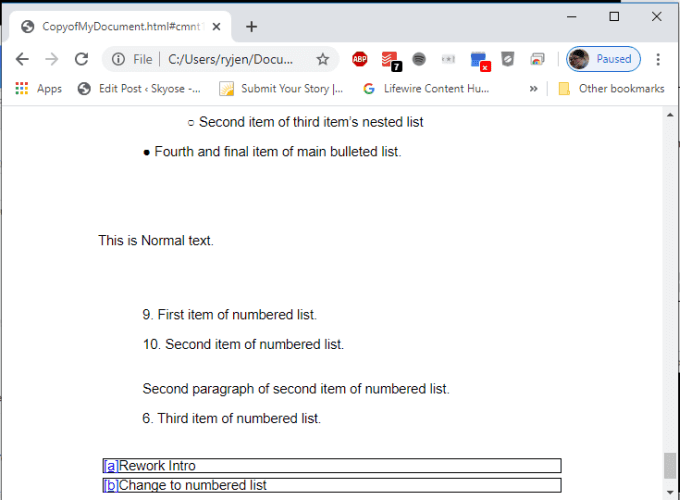
Waxaad ku arki doontaa faallooyinka lagu xusay sadar kasta halka faallooyinka ay ka jireen Google Doc ahaan warqad ahaan. Qeybta hoose ee dukumeentiga, waxaad arki doontaa dhammaan faallooyinka ku xiga warqadda qoraalkooda.
Si aad u daabacdo dukumeentiga, kaliya taabo calaamadda liiska saddexda dhibcood ee ku taal geeska sare ee midig ee daaqada Chrome , oo dooro (Chrome)Daabac(Print) .

Dooro daabacaha meesha aad rabto inaad ku daabacdo, oo dooro Daabac(Print) . Dhammaan dukumeentigaaga oo ay ku jiraan faallooyin ayaa ku daabacan doona daabacaha aad dooratay.
Isticmaal Kordhinta Qabashada Shaashadda Bogga Buuxa ee Chrome(Use The Full Page Screen Capture Chrome Extension)
Haddii aad doorbidayso isticmaalka biraawsarkaaga Chrome -ka laakiin aadan jeclayn qaabaynta dhoofinta sifada HTML(HTML) , taa beddelkeeda waxaad ku rakibi kartaa Kordhinta Shaashadda Bogga Buuxa ee Chrome(Full Page Screen Capture Chrome extension) .
Habkani waxa uu gelinayaa summada kamarada yar xagga sare ee biraawsarkaaga Chrome kaas oo aad gujin karto si aad u qabato sawirka dukumeentiga Google Docs oo dhan .

Markaad rakibto kordhinta(installed the extension) oo aad diyaar u tahay inaad qabato dukumeentigaaga, taabo astaanta kamaradda.
Tani waxay furi doontaa daaqad cusub oo leh ciwaanka Bogga Buuxa ee Qaadista Shaashadda(Full Page Screen Capture) , oo leh dukumeentiga oo dhan la soo bandhigay, oo ay ku jiraan faallooyinka.

Si aad u daabacdo, kaliya dooro summada PDF(PDF) ee sare si aad u soo dejiso dukumeentiga oo qaab PDF ah oo ka daabac kombayutarkaga.
Isticmaal Dukumeentiga Google-ka ee Faallooyinka Kordhinta Daabacaha Chrome(Use The Google Document With Comments Printer Chrome Extension)
Kordhinta kale ee aad u fiican ee ka shaqeysa in lagu daabaco dukumeenti Google ah oo faallooyin leh waa Dukumeentiga Google oo leh Faallooyinka Kordhinta Daabacaha Chrome(Google Document with Comments Printer Chrome extension) .
Markaad rakibto kordhintan, summada daabacaha ayaa ka soo muuqan doona xagga sare ee biraawsarkaaga Chrome . Kordhintaani waxay dhab ahaantii ku daraysaa shaqaynta Google Docs si loo daabaco dukumeentigaaga Google(Google Docs) oo faallooyin leh.
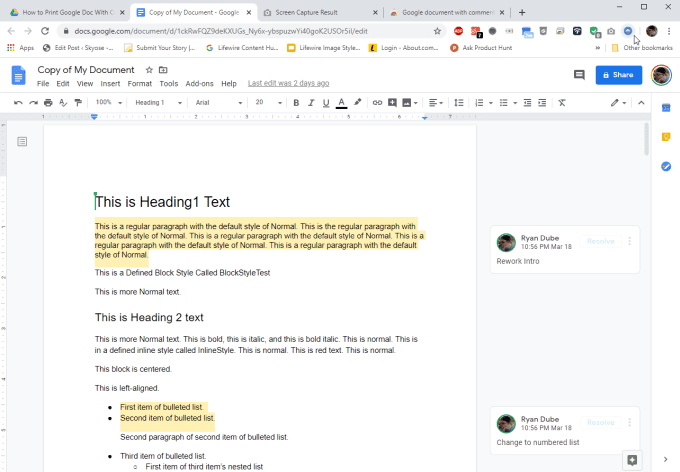
Markaad doorato astaanta, pop-up ayaa soo bixi doona oo ku siinaya awooda aad ku dooranayso inaad rabto inaad faallooyinka ku darto daabacaadda iyo in kale, iyo sida aad rabto in faallooyinkaas loo qaabeeyo.
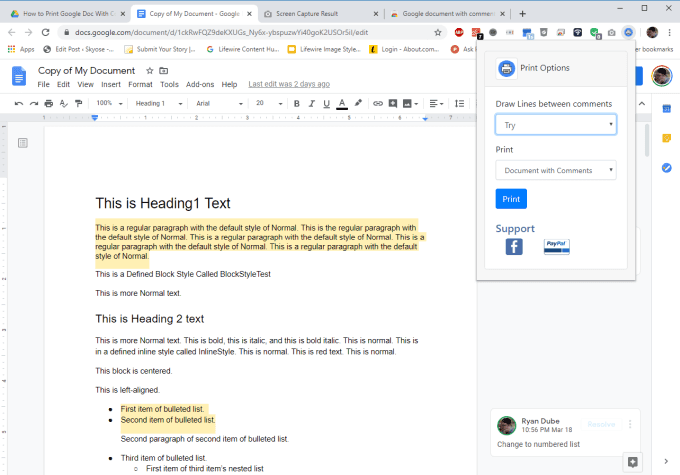
Waxaad dooran kartaa inaad daabacdo faallooyinka oo keliya, ama dhammaan dukumeentiga faallooyinka ku jiraan. Waxa kale oo aad samayn kartaa fidinta khadadka u dhexeeya faallooyinka haddii aad doorbidayso.

Kahor intaan kordhintu daabacin dukumeentiga, waxaad yeelan doontaa ikhtiyaarka aad ku dooranayso daabacaha aad rabto inaad u dirto. Markaad sameyso, waxaad arki doontaa dulmar daabac, oo faallooyinka lagu soo bandhigay dhinaca midig ee bog kasta oo ay ku yaalliin.
Daabacaada Google Doc Comments(Printing Google Doc Comments)
Sida aad arki karto, inkasta oo aanad daabacan karin dukumeenti Google ah oo leh faallooyin sababtoo ah qaabkaas ayaa ka maqan Google Docs , waxaa jira meelo badan oo ka baxsan.
Haddii aad doorato codsi ka baxsan sida Microsoft Word , daabacaadda HTML , ama mid ka mid ah kordhinta Chrome , runtii waxay hoos ugu dhacdaa doorbidka shakhsi ahaaneed. Doorasho kastaa waa mid fudud oo fudud sida tan xigta.
Related posts
Sida HTML Loogu Geliyo Google Doc
Sida loo sameeyo Graph gudaha Google Doc (Tutorial)
Sida loo soo dejiyo Google Chrome Offline (Standalone) Rakibaye
Sida Muusiga loogu daro Google Slides
Sida Loo Sameeyo Foomka Dukumentiga Google-ka La Buuxin Karo
Sida loo tirtiro Taariikhdaada Raadinta Google - Hagaha Casriga ah
Deji taariikhda uu dhacayo faylalka Google Drive ee la wadaago
Sida Loogu Raro Google Authenticator Taleefan Cusub Adoon Lumin Gelitaanka
Tirtir Macluumaadka Hawsha Shakhsiyeed ee Google aruuriyo
Sida Loo Helo nuqul ka mid ah Safafka iyo Unugyada Xaashiyaha Google-ka
Sida Loo Damiyo OK Google-ka Aaladaada Android
Sida Shaxda Qoraalka Google Docs u Shaqeeyo
Sida loo Isticmaalo If iyo Nsted Haddii ku jira Google Sheets
Sida loo tilmaamo Domainkaaga Goobaha Google-ka
Sida Loo Hawl-geliyo Maareeyaha Xisaabaadka Google-ka ee aan Firfircoonayn
Beddel Goobta Faylka ee Google Chrome ka soo dejinta
Sida Loo Joojiyo Xayeysiiska Shakhsi ahaaneed iyo Natiijooyinka Raadinta ee Google iyo Facebook
Sida loo hagaajiyo Google Drive-ka "soo dejinta kootada waa la dhaafey" Khalad
Sida loo Gelida Nambarada Bogga Word iyo Google Docs
Sida Loola Xidhiidho Google Calendar Iyo Muuqaalka
